ЛБП на базе ZK-4KX с охлаждением
Удобная самоделка на базе китайского модуля ZK-4KX (XK-4KX), которая покроет большинство задач по питанию схемотехника или ардуинщика. В проекте предусмотренны клеммы, кнопка отключения питания всей схемы, кнопка отключения вентилятора, понижающий dc-dc стабилизатор для питания вентилятора, пазы для фиксации гаек. Питание происходит от ноутбучного блока питания с разъёмом 5.5x2.1 (но вы можете поставить любой другой). Сборка осуществляется без клея. Размеры собранного БП ≈ 85x62x83мм (ШxВxТ). Итоговая цена без ноутбучного бп в моём случае ≈ 1100 руб. (если будете повторять проект у вас может быть как и больше, так и меньше).
Начну с предыстории (кому неинтересно см. следующий абзац). В последнее время у меня часто начала появляться нужда что-либо запитать конкретным напряжением (до этого мне на все цели обычно хватало 9-вольтовой кроны). И решил я себе сделать лабораторный бп. Можно было и сделать на китайском вольт-ампер метре с переменным резистором (на ютубе таких самоделок полно), но хотелось чего-то компактного, с защитами, да и 1 многообороточный переменный резистор стоит как 2/3 ZK-4KX. И вот, решил я заказать китайский модуль ZK-4KX с озона. По характеристикам он мне подходил идеально — неприхотлив в питании, так как может не только понижать напряжение, но и повышать. Есть много различных защит, а мощности 50w мне было за глаза. Получил я, значит, этот чудо-модуль, и очень мне захотелось определить его в корпус с вентилятором (на озоне стоимость ZK-4KX с вентилятором и различалась в 400 рублей). Было много попыток создать корпус, много раз перепечатывал, хотелось, чтобы всё стало тютелька-в-тютельку. В итоге я остановился на варианте, когда всё более-менее собралось (p.s. В модели я все косяки уже подправил, так что у вас проблем при сборке возникнуть не должно). Итоговый корпус мне понравился (не в последнюю очередь из-за пазов под гайки).
Написал инструкцию по сборке. Для неё нам понадобится:
Электроника:
За ранее извиняюсь за огромные картинки, сайт не позволяют их уменьшить.
· Кулер 40x40x10мм, любое напряжение (см. следующий пункт)**
· Микросхема понижающего DC-DC преобразователя 78x в корпусе TO 220, где вместо x - напряжение питания кулера в вольтах (Например, ваш кулер расчитан на 12 вольт, тогда понадобится микросхема 7812)***
 · Электролитический конденсатор 2 шт. любые, начиная от 0.33 μF 30V включительно (берите поменьше размером, но не smd)
· Электролитический конденсатор 2 шт. любые, начиная от 0.33 μF 30V включительно (берите поменьше размером, но не smd)
↑ Номинал на фото не подходит
· Клеммная колодка акустическая на 4 контакта
 · Мини выключатель (нужен именно маленький, длина с юбкой - 1.5см)
· Мини выключатель (нужен именно маленький, длина с юбкой - 1.5см)
 · Кнопка с фиксацией (выключатель)
· Кнопка с фиксацией (выключатель)
· Гнездо 5.5x2.1 на корпус (при надобности, можете поставить 5.5x2.5, но за то, что он встанет в корпус я не ручаюсь)
*На моём китайцы написали XK-4KX, но разницы между ними нет. Также, думаю, что встанет и ZK-5KX, но нужно сравнить габариты, так что если кто-то захочет, кидайте размеры - я проверю на совместимость.
**Если в магазине будет несколько вариантов по напряжению питания кулера, берите тот, что дешевле или где больше обороты.
***Иногда такие микросхемы именуются с припиской L или LM: L7805, LM7812...
Материалы:
· Кабель 0.25 мм² медный или 0.5 мм² алюминиевый 1-1.5 метра (если не понимаете в чём разница — берите медный)
· Кабель МГТФ, любой, желательно берите самый тонкий 0.5 метра*
· Отрезок алюминиевого угла 25x20мм (ВxШ) длиной ≈15мм
· ≈100 гр. Пластика
· Термоусадки (желательно)
· Термопаста любая (я использовал кпт-8)
*По факту на месте МГТФ подойдёт любой кабель, просто я советую МГТФ
Крепёж:
· Болт под отвёртку с плоской шляпкой, диаметр с резьбой 3мм, общая длина - 10мм 6 штук
· Болт под отвёртку с плоской шляпкой, диаметр с резьбой 3мм, общая длина - 15мм 5 штук
· Гайки под эти болты 11 штук
Инструменты:
· Паяльник со всеми вытекающими (припой, флюс...)
· Зажигалка (при нагреве конца МГТФ изоляция сама слазит)
· Нож или стриппер (для зачистки изоляции силового провода)
· Длинногубцы (желательно) или мини-пассатижи (но лучше длинногубцы)
· Отвёртка для болтов
· Дрель, шуруповёрт, гравер или любое другое приспособления для сверления + сверло по металлу 3-3.5мм
· Кусочек наждачной бумаги (при надобности)
· Мультиметр (Желательно. Для диагностики схемы если та не работает и для проверки точности заводской калибровки) или вольтметр (Желательно. Но лучше мультиметр — он универсальнее)
Также стоит позаботиться о питании. У меня изначально был ноутбучный блок питания lenovo на 65w. Для ZK-4KX это значение избыточно. Здесь идеально бы подошёл блок на 55w с учётом потерь на проводах, потребления кулера и КПД стабилизатора с модулем, но увы, таких я в природе не встречал, самые частые значения - 45w или 65w. Так что придётся брать 65 (хотя, может, оно и к лучшему, потому что одним китайцам известно, какая там реальная мощность). Если у кого-то будет потребность, могу переделать корпус под китайские PD триггеры (платки с type-с, которые активируют быструю зарядку на специальных блочках с Power Delivery)
Теперь приступим к 3D печати.
В слайсере 3D модели нужно расположить как на фото:
P.s. То есть корпус придётся повернуть под 45°, а крышку вовсе перевернуть
Настройки я рекомендую выставлять такие:
Поддержки: нет (если ваш принтер плохо справляется с печатью "мостов", то можете включить)
Обдув: да
Высота слоя: 0.2мм
Остальное по желанию
После печати проверьте, всё ли входит в свои пазы (в случае с выключателем и модулем не вставляется до щелчка, иначе потом будет трудно вытащить). Я не гарантирую, что у вас всё соберётся идеально как у меня. У всех по-разному отрегулирован поток и разный процент усадки пластика, так что если что-то не входит в свой паз, придётся вооружиться надфилем.
При желании и умении шлифуем модуль (грани крышки не трогаем) наждачкой.
Вставляем все гайки в подготовленные пазы в корпусе (всего их 6) и закручиваем поочерёдно в отверстия болт, чтобы гайка зашла в паз до конца. После этого можете зафиксировать её каплей клея, чтоб не выпадал, но я так не делал.
Когда вы всё раздобыли, напечатали и проверили, приступим к сборке.
Первым делом нужно всё спаять. Спаивается всё по схеме:
Будьте осторожны: не перегревайте контакты выключателей и клеммной колодки, иначе они могут расплавить пластик и испортить деталь.
Провода на кулере будут припаяны с завода, их и оставляем
Клеммы на ZK-4KX будут подписаны.
Контакты на гнезде распределены так:
На электролитическом конденсаторе "минусовая" лапка помечена полосой:
Спаять всё нужно внутри корпуса, продевая провода через паз или отверстие, чтобы все провода были внутри корпуса. Если есть термоусадки, заранее их надеваем на провод, после пайки усаживаем зажигалкой, термоусадку нужно греть не в пламени, а над пламенем, чтобы она не поплавилась (или можно строительным феном, тогда вообще шикарно).
Также советую полностью пролудить контакты клеммной колодки.
Проверяем схему, подовая питание на гнездо, если при включенном выключателе дисплей горит, а при нажатии на кнопку начинает работать кулер, то всё готово (долго не гоняйте кулер, иначе может перегреться микросхема без радиатора)
Когда всё спаяно, начинаем всё по очереди вставлять и вкручивать.
Первым делом подготавливаем радиатор из алюминиевого уголка. Для этого на большей его стороне просверливаем отверстие сверлом 3 или 3.5мм по центру, немного отступая вверх:
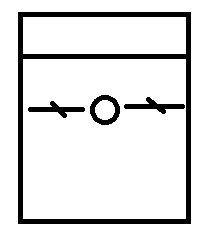 Проверяем, вкручивается ли в него болт. Если вкручивается плохо, вкручиваем и выкручиваем несколько раз, пока отверстие не разработается.
Проверяем, вкручивается ли в него болт. Если вкручивается плохо, вкручиваем и выкручиваем несколько раз, пока отверстие не разработается.
Теперь вставляем длинный болт (длинным болтов я буду называть болт 1.5см, а коротким - 1см) в отверстие на корпусе со стороны ножек, на него насаживаем радиатор так, чтобы он шёл параллельно, ещё не закрученной, крышке.
Теперь наносим немного термопасты (пол горошины) на заднюю алюминиевую панель микросхемы 78x как на фото:
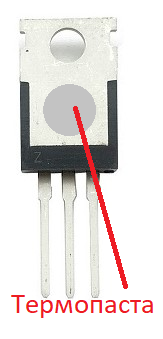 Теперь насаживаем микросхему отверстием на тот же болт с радиатором, ставя микросхему так же, параллельно крышке, как и радиатор. Старайтесь поставить микросхему сразу правильно, чтобы не ворочать её на радиаторе, и вследствие, не размазать термопасту.
Теперь насаживаем микросхему отверстием на тот же болт с радиатором, ставя микросхему так же, параллельно крышке, как и радиатор. Старайтесь поставить микросхему сразу правильно, чтобы не ворочать её на радиаторе, и вследствие, не размазать термопасту.
Потом аккуратно зажимаем гайкой и закручиваем максимально сильно (так, чтобы не сорвать резьбу и шляпку), как позволяет рука, придерживая микросхему, чтобы та не проворачивалась.
Теперь, самая приятная часть.
Вкручиваем клеммную колодку на 2 коротких болта (без особого усилия, пластик на клеммной колодке мягкий, может лопнуть).
Вкручиваем кулер на 4 длинных болта так, чтобы он работал на вдув (скорее всего сторону с заводскими пазами под гайки придётся повернуть к крышке). Зажимаем гайками. Если после этого вентилятор начал греметь, значит какой-то элемент решётки в него попадает. В таком случае стоит снять кулер и шлифануть (или аккуратно срезать ножом) грани.
Вкручиваем гнездо.
Вкручиваем кнопку с фиксацией, тут могут возникнуть некоторые трудности из-за трения пластиковой гайки об стенку, решить её можно длинногубцами или мини-пассатижами или сильными пальцами.
Вставляем выключатель.
Желательно ещё раз проверяем схему на работоспособность и вставляем модуль zk-4kx (если что-то дальше пойдёт не так и модуль потребуется вытащить, то на боковых ушках есть отверстия под плоскою отвёртку, чтобы поджать защёлки).
Проверяем, встаёт ли крышка с кулером на место, если мешают контакты микросхемы — аккуратно подгибаем
Теперь завершающая часть — закручиваем крышку на 4 коротких болта. Обратите внимание, что между крышкой и стенками корпуса не должно быть проводов, иначе крышка станет неплотно.
Теперь можно шлифануть стык крышки и корпуса.
Готово!
Наверно, за период сборки вы уже разобрались, какая кнопка на корпусе за что отвечает, но если нет, то мини-выключатель за отключение питания всей схемы, а кнопка с фиксацией за отключение только цепи питания кулера.
Инструкция как пользоваться ZK-4KX:
Источник инструкции - https://avrobot.ru/product_info.php?products_id=5986
"Управление модулем происходит при помощи 2-х кнопок (короткое и долгое нажатие задействует разные меню настроек) так и ручкой энкодера (вращение ручки и нажатие)
Короткое нажатие на кнопку U/I интуитивно понятно ведет к меню в котором можно задать выходное напряжение и ток. Вращение ручки энкодера плавно меняет значение, нажатие на кнопку энкодера меняет декады (вольты — десятые вольта, амперы-десятые ампер)
Долгое нажатие на кнопку U/I переводит в меню настроек:
Где можно выставить подается ли напряжение на выходные клеммы по умолчанию (да-нет)
Далее кнопкой SW переходим на следующий пункт меню: порога защиты от низкого напряжения LUP (этот модуль можно подключать к аккумуляторной батарее, при использовании в системе солнечного энергоснабжения, и тут задаются параметры отключения по разряду АКБ)
Далее идут настройки:
— OUP — порог защиты от перенапряжения; OCP — порог защиты от перегрузки по току; OPP — Верхний порог входного напряжения; OAP — порог защиты по емкости; OHP порог по времени (тайм аут); OTP — выставление защиты от перегрева.
Далее идут три пункта меню, где можно откалибровать входное и выходное напряжение, в случае, если девайс показывает неправильно, а так же откалибровать ток, по внешнему амперметру."
Насчёт калибровки модуля хочу лишь сказать, что если модуль выдаёт вменяемую точность, то лучше не лезть в калибровку, пишут, что там можно делов наворотить.
Пишите свои вопросы, постараюсь максимально быстро ответить. Помимо stl модели прикладываю модель в формате .m3d для редактирования под свои нужды в программе Компас 3Д. Если не умеете в ней работать — пишите — отредактирую под ваши нужды, хотя программа простая и я советую её к освоению.
Вот несколько фотографий итогового варианта:
Модель, которую я приложил немного отличается от этой, потому что я её доработал. Спасибо за прочтение статьи
Для более оперативной связи пишите мне в тг. @IlyaKerch
Ссылка на 3D модель (гугл диск) https://drive.google.com/drive/folders/1rLRuJZ9vC2WlUQZEwf-s3NGNzR1zU3KU?usp=sharing
Еще больше интересных статей
Как я создал себе проблемы с 3D принтером Bambulab p1s
Подпишитесь на автора
Подпишитесь на автора, если вам нравятся его публикации. Тогда вы будете получать уведомления о его новых статьях.
Отписаться от уведомлений вы всегда сможете в профиле автора.
Решил поделиться своими приключениями. Возможно кому-то...
Creality K1 SE - уменьшение шума от вентилятора блока питания.
Подпишитесь на автора
Подпишитесь на автора, если вам нравятся его публикации. Тогда вы будете получать уведомления о его новых статьях.
Отписаться от уведомлений вы всегда сможете в профиле автора.
Настраиваем прошивку Marlin и заливаем её в 3D принтер
Подпишитесь на автора
Подпишитесь на автора, если вам нравятся его публикации. Тогда вы будете получать уведомления о его новых статьях.
Отписаться от уведомлений вы всегда сможете в профиле автора.






















Комментарии и вопросы
Ну я воздержусь от категоричес...
Статья настолько такая же нека...
Я некраса отпечатал не знаю, у...
Всем здравствуйте, не получает...
Добрый день, знатоки, посовету...
Здраствуйте , нужна модель 3 д...
Приветя в печати неопытен, пот...